Các ứng dụng, cài đặt và tính năng mà bạn có thể sử dụng từ Trung tâm điều khiển
Với Trung tâm điều khiển, bạn có thể nhanh chóng truy cập các ứng dụng, tính năng và cài đặt này trên iPhone, iPad và iPod touch của mình.
Sử dụng Trung tâm điều khiển bằng một vài lần nhấn
Nếu bạn không thấy các ứng dụng, tính năng và cài đặt này trong Trung tâm điều khiển, bạn có thể cần thêm điều khiển và tùy chỉnh cài đặt Trung tâm điều khiển của bạn. Sau khi tùy chỉnh cài đặt của mình, bạn sẽ có thể truy cập các cài đặt này chỉ bằng một vài lần nhấn.

Báo thức: Đặt báo thức để đánh thức hoặc điều chỉnh cài đặt BedTime của bạn.
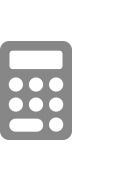
Máy tính:* Tính toán nhanh các con số hoặc xoay thiết bị của bạn để sử dụng máy tính khoa học cho các chức năng nâng cao.
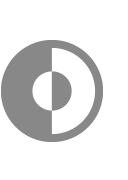
Chế độ tối: Sử dụng Chế độ tối để trở nên tuyệt vời viewtrải nghiệm trong môi trường ánh sáng yếu.

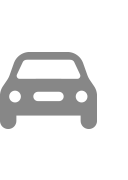
Không làm phiền khi lái xe: Bật tính năng này để iPhone của bạn có thể nhận biết khi nào bạn có thể đang lái xe và có thể tắt tiếng cuộc gọi, tin nhắn và thông báo.
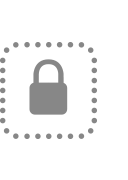
Truy cập có hướng dẫn: Sử dụng Quyền truy cập có hướng dẫn để bạn có thể giới hạn thiết bị của mình trong một ứng dụng duy nhất và kiểm soát các tính năng ứng dụng khả dụng.

Chế độ năng lượng thấp: Chuyển sang Chế độ Nguồn điện thấp khi pin iPhone của bạn sắp hết hoặc khi bạn không có nguồn điện.

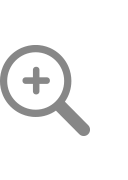
Kính lúp: Biến iPhone của bạn thành kính lúp để bạn có thể phóng to các đối tượng ở gần mình.
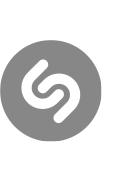
Nhận dạng âm nhạc: Nhanh chóng tìm ra nội dung bạn đang nghe chỉ với một lần nhấn. Sau đó, xem kết quả ở đầu màn hình của bạn.
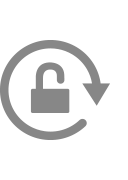
Khóa hướng dọc: Giữ cho màn hình của bạn không xoay khi bạn di chuyển thiết bị của mình.

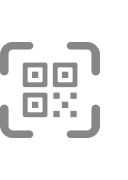
Quét mã QR: Sử dụng máy ảnh tích hợp trên thiết bị của bạn để quét mã QR nhằm truy cập nhanh webcác trang web.
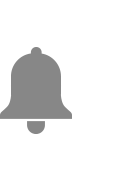
Chế độ im lặng: Nhanh chóng tắt tiếng các cảnh báo và thông báo mà bạn nhận được trên thiết bị của mình.

Chế độ ngủ: Điều chỉnh lịch trình giấc ngủ của bạn, giảm gián đoạn bằng chế độ Không làm phiền và bật Chế độ nghỉ ngơi để giảm thiểu phiền nhiễu trước giờ đi ngủ.

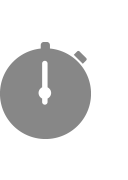
Đồng hồ bấm giờ: Đo thời lượng của một sự kiện và theo dõi thời gian vòng chạy.
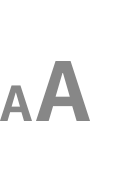
Kích thước văn bản: Nhấn, sau đó kéo thanh trượt lên hoặc xuống để phóng to hoặc thu nhỏ văn bản trên thiết bị của bạn.
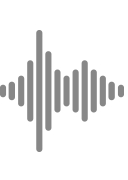
Ghi âm giọng nói: Tạo bản ghi nhớ bằng micrô tích hợp trên thiết bị của bạn.

* Máy tính chỉ khả dụng trên iPhone và iPod touch. Không làm phiền khi lái xe và Chế độ nguồn điện thấp chỉ khả dụng trên iPhone. Chế độ Im lặng chỉ khả dụng trên iPad và iPod touch.

Chạm và giữ để kiểm soát nhiều hơn
Chạm và giữ các ứng dụng và cài đặt sau để xem thêm các điều khiển.

Phím tắt trợ năng: Bật nhanh các tính năng trợ năng, như AssistiveTouch, Điều khiển bằng nút chuyển, VoiceOver, v.v.
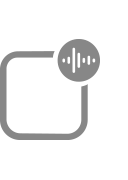
Thông báo tin nhắn với Siri: Khi bạn đeo AirPods hoặc tai nghe Beats tương thích, Siri có thể thông báo tin nhắn đến của bạn.
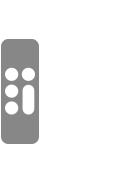
Điều khiển từ xa Apple TV: Điều khiển Apple TV 4K hoặc Apple TV HD bằng iPhone, iPad hoặc iPod touch của bạn.

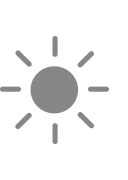
Độ sáng: Kéo điều khiển độ sáng lên hoặc xuống để điều chỉnh độ sáng của màn hình.

Máy ảnh: Nhanh chóng chụp ảnh, selfie hoặc quay video.

Không làm phiền: Bật thông báo chậm trong một giờ hoặc cho đến cuối ngày. Hoặc chỉ bật cho một sự kiện hoặc khi bạn đang ở một địa điểm và nó sẽ tự động tắt khi sự kiện kết thúc hoặc bạn rời khỏi vị trí đó.

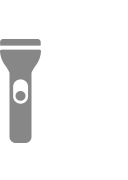
Đèn pin: Biến đèn flash LED trên máy ảnh của bạn thành đèn pin. Chạm và giữ đèn pin để điều chỉnh độ sáng.
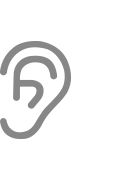
Nghe: Ghép nối hoặc hủy ghép nối iPhone, iPad hoặc iPod touch với các thiết bị trợ thính của bạn. Sau đó, nhanh chóng truy cập thiết bị trợ thính của bạn hoặc sử dụng Live Listen trên AirPods của bạn.
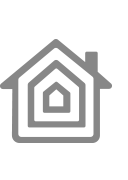
Trang chủ: Nếu bạn thiết lập các phụ kiện trong ứng dụng Home, bạn có thể điều khiển các thiết bị và cảnh yêu thích trong nhà của mình.

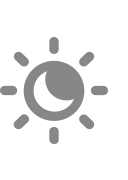
Ca đêm: Trong điều khiển Độ sáng, hãy bật Night Shift để điều chỉnh màu sắc trong màn hình của bạn đến cuối quang phổ ấm hơn vào ban đêm.
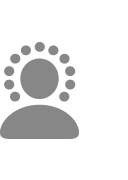
Kiểm soát tiếng ồn: Kiểm soát tiếng ồn phát hiện âm thanh bên ngoài, mà AirPods Pro của bạn chặn để loại bỏ tiếng ồn. Chế độ trong suốt cho phép tiếng ồn bên ngoài lọt vào, vì vậy bạn có thể nghe thấy những gì đang diễn ra xung quanh mình.
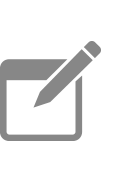
Ghi chú: Ghi nhanh một ý tưởng, tạo danh sách kiểm tra, phác thảo và hơn thế nữa.


Phản chiếu màn hình: Truyền phát nhạc, ảnh và video không dây tới Apple TV và các thiết bị hỗ trợ AirPlay khác.
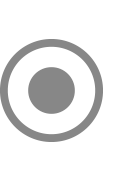
Quay màn hình: Chạm để ghi lại màn hình của bạn hoặc chạm và giữ Ghi màn hình và chạm vào Âm thanh micrô để sử dụng micrô của thiết bị để ghi lại âm thanh khi bạn ghi âm.
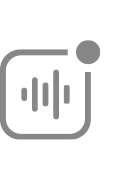
Nhận dạng âm thanh: IPhone của bạn sẽ lắng nghe một số âm thanh nhất định và thông báo cho bạn khi âm thanh được nhận dạng. Bán tạiamples bao gồm còi báo động, báo cháy, chuông cửa, và hơn thế nữa.

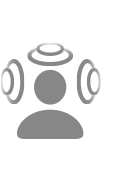
Âm thanh không gian: Sử dụng Âm thanh không gian với AirPods Pro để có trải nghiệm nghe sống động. Âm thanh không gian thay đổi âm thanh bạn đang nghe để nó có vẻ đến từ hướng thiết bị của bạn, ngay cả khi đầu hoặc thiết bị của bạn di chuyển.
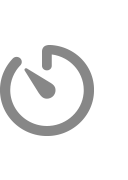
Bộ đếm thời gian: Kéo thanh trượt lên hoặc xuống để đặt khoảng thời gian, sau đó nhấn Bắt đầu.

Âm thanh thật: Bật True Tone để tự động điều chỉnh màu sắc và cường độ của màn hình để phù hợp với ánh sáng trong môi trường của bạn.


Âm lượng: Kéo điều khiển âm lượng lên hoặc xuống để điều chỉnh âm lượng cho mọi lần phát lại âm thanh.
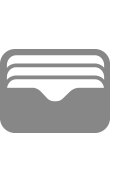
Cái ví: Nhanh chóng truy cập vào thẻ Apple Pay hoặc thẻ lên máy bay, vé xem phim, v.v.

Không nên dựa vào Nhận dạng âm thanh trong các trường hợp mà bạn có thể bị tổn hại hoặc bị thương, trong các tình huống khẩn cấp có nguy cơ cao hoặc để điều hướng.



